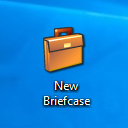Windows Build-opgraderinger vil være meget hurtigere
Fra og med Windows 10 har Microsoft udgivet to funktionsopdateringer til operativsystemet på et år. Når en større funktionsopdatering udgives, er det som en Windows-geninstallation for slutbrugere. Selvom det tilføjer nye funktioner, ændrer brugergrænsefladen og forbedrer sikkerheden i operativsystemet, tager det meget tid at installere over en eksisterende forekomst af operativsystemet. Microsoft lover at ændre dette og fremskynde opgraderingsprocessen betydeligt i den kommende Spring Creators Update.
Reklame
Den seneste funktionsopdatering til Windows 10, Fall Creators Update, tager omkring 82 minutter at blive installeret på en hurtig computer ifølge Microsoft - det er 1 time og 22 minutter. Med den næste opdatering hævder Microsoft at have skrumpet dette tidsinterval til kun 30 minutter.

Bemærk, at dette kun inkluderer offline installationsperioden og ikke tager højde for den tid, der kræves at tjekke efter opdateringer, download derefter den enorme opdatering og klargør din computer inklusive dine personlige data til migrering til den nye opdatering. Mens dette sker, placeres den downloadede opdatering i din midlertidige mappe, og derefter genstarter dit system og går offline for at installere den store opdatering.
Grundlæggende foregår installationen af funktionsopdateringer i fire faser, hver enten offline eller online. De ovenfor beskrevne trin udgør onlinefasen. Online betyder i dette tilfælde, når maskinen er tændt, og det installerede operativsystem er startet op og kører. Brugere kan bruge Windows under online faser.
I modsætning til onlinefaser viser offlinefaser ingen interaktive kontroller eller brugergrænsefladen. Simpelthen er det vedligeholdelsestilstand, og brugeren skal vente til den er færdig.
Joseph Conway, Senior Program Manager på Windows Fundamentals-teamet hos Microsoft, forklarede i en blogindlæg hvad har ændret sig. Den næste tabel viser forskellen.
| GAMLE Funktionsopdateringsmodel | NY funktionsopdateringsmodel | |
| Online |
|
|
| Offline |
|
|
Som du kan se, er mange operationer blevet flyttet fra offlinetilstand i tidligere funktionsopdateringer til onlinetilstand i den kommende Spring Creators Update. For eksempel udføres processen med at forberede brugerindhold til migrering og placere nye filer i en midlertidig mappe i onlinetilstand. Microsoft lover, at onlinefasen er optimeret til at køre med lav prioritet, hvilket ikke burde forringe computeren ydeevne eller apps, som du bruger, og du kan fortsætte med at udføre dine almindelige opgaver under opgraderingen behandle.